皆様、こんにちは。カスペルスキー製品担当SEの小池です。
カスペルスキーではLinuxを保護するKaspersky Endpoint Security for Linux (以降KESLと記載) という製品があります。
この製品も他のカスペルスキー製品と同様にKaspersky Security Center (カスペルスキー製品の管理サーバー。以降KSCと記載) で管理することができます。
さらに、このKESLもWindowsの保護製品と同様にリモートインストールすることが可能です。
今回はこのKESLを Linux (RHEL8) にリモートインストールする手順について記載したいと存じます。

今回記載する内容は以下の通りです。
利用したバージョンは以下の通りです。
- Kaspersky Endpoint Secuiryt for Linux :11.1.0.3013
- Linux用ネットワークエージェント:12.0.0.51
では早速手順を記載します。
Linux用ネットワークエージェントのインストールパッケージ作成
事前準備として、Linux用のネットワークエージェントのインストールパッケージを作成します。
インストールパッケージの作成は主に2通りあります。
A) コンソールを経由し、カスペルスキー社の公開サーバーから配付パッケージをダウンロードして作成する。
B) 製品サポートページから必要な資源をダウンロードし、コンソール経由でそれらの資源をアップロードして作成する。
今回は上記の内 A) の手順を記載します。
Webコンソールから[検出と製品の導入]>[導入と割り当て]>[インストールパッケージ]を開き、[ダウンロード済み]タブの[+追加]をクリックします。
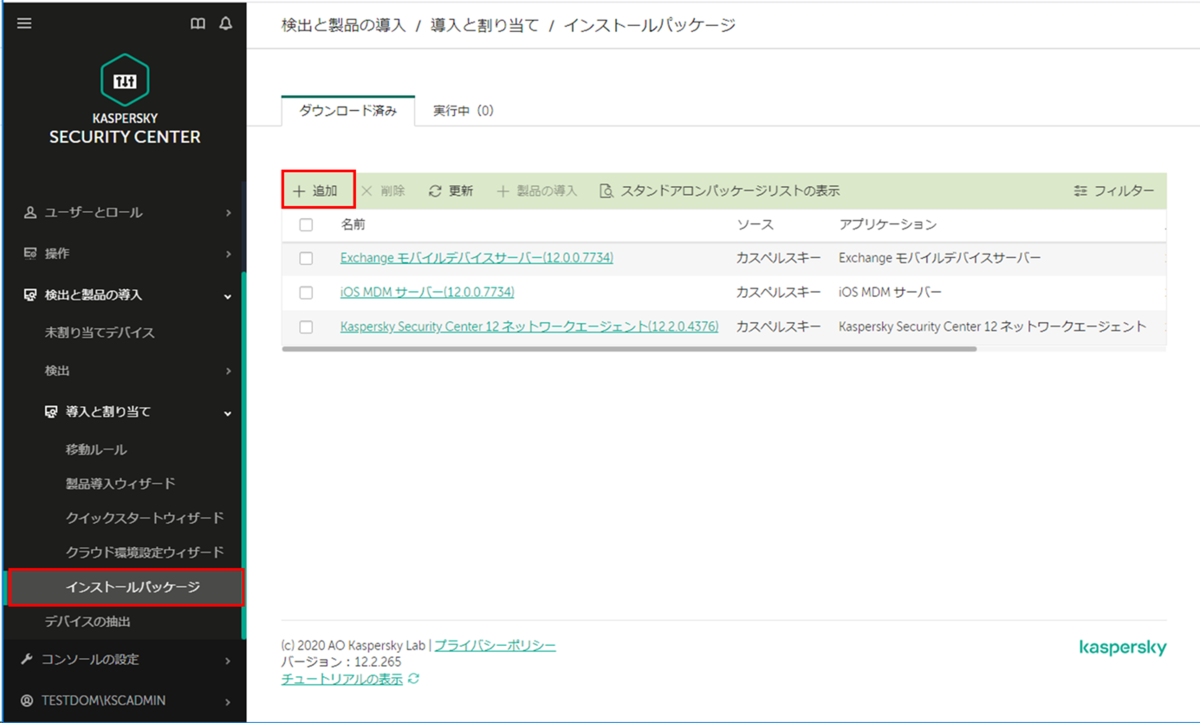
[カスペルスキー製品のインストールパッケージを作成する]を選択します。
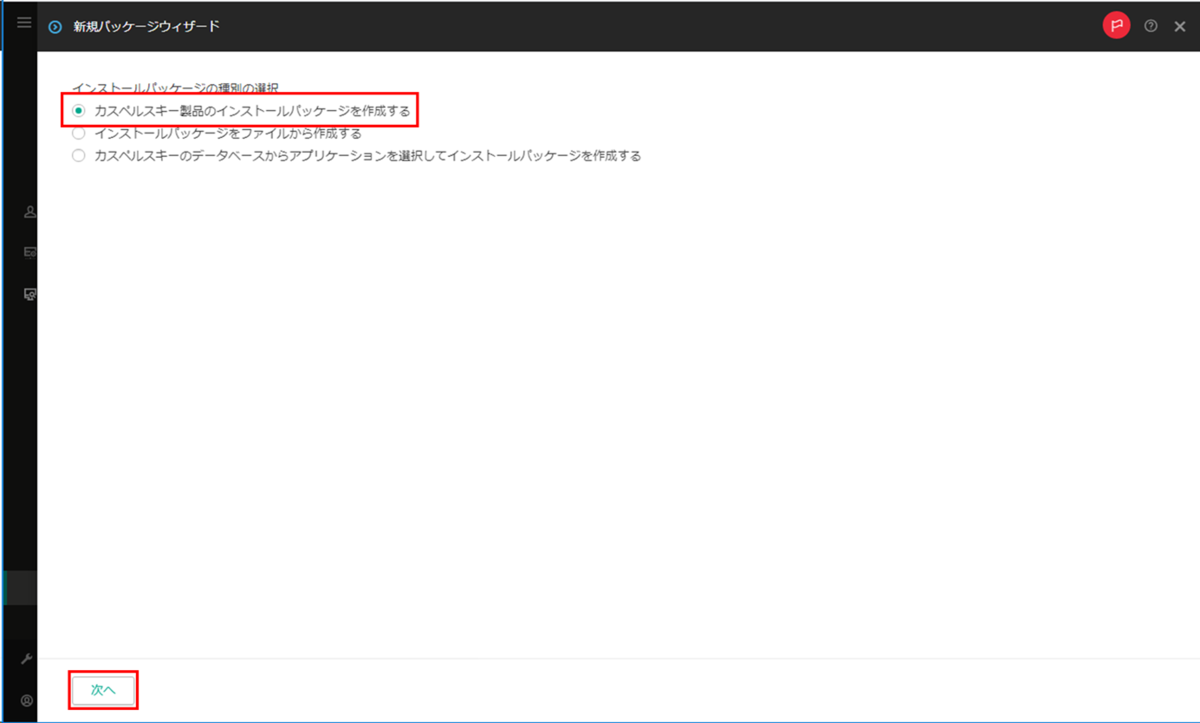
一覧からLinux用ネットワークエージェントを探して、クリックします。Linux用ネットワークエージェントは種類が多いのでご注意ください。
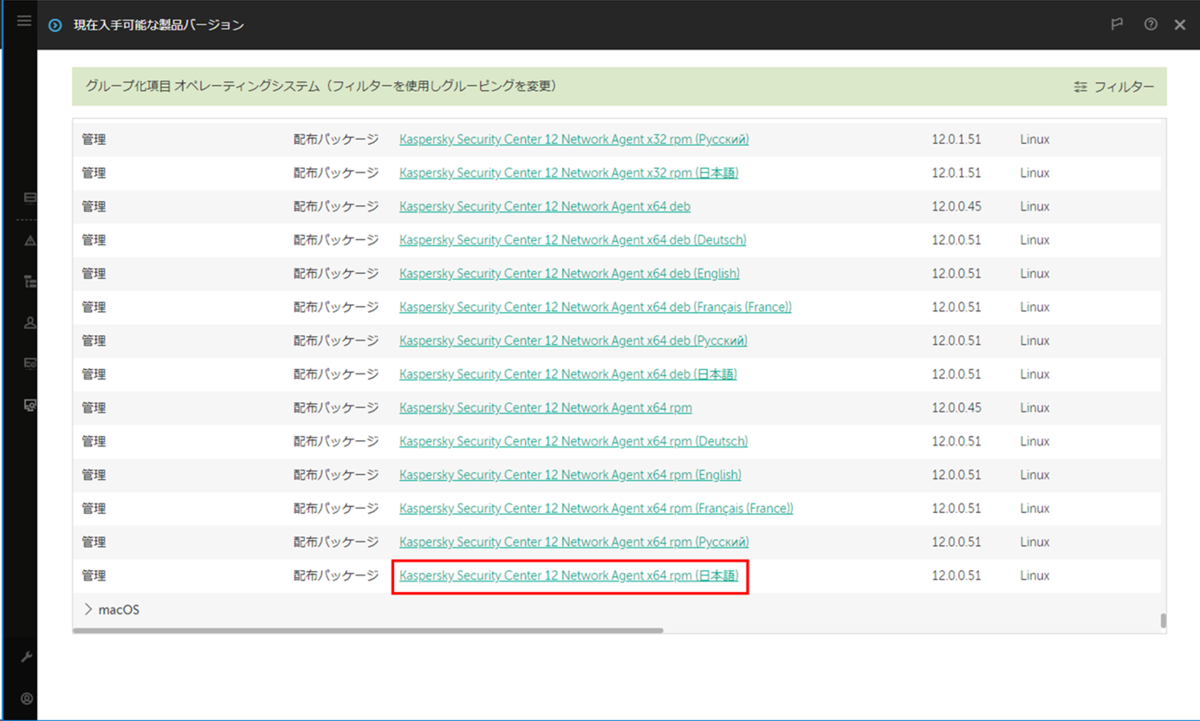


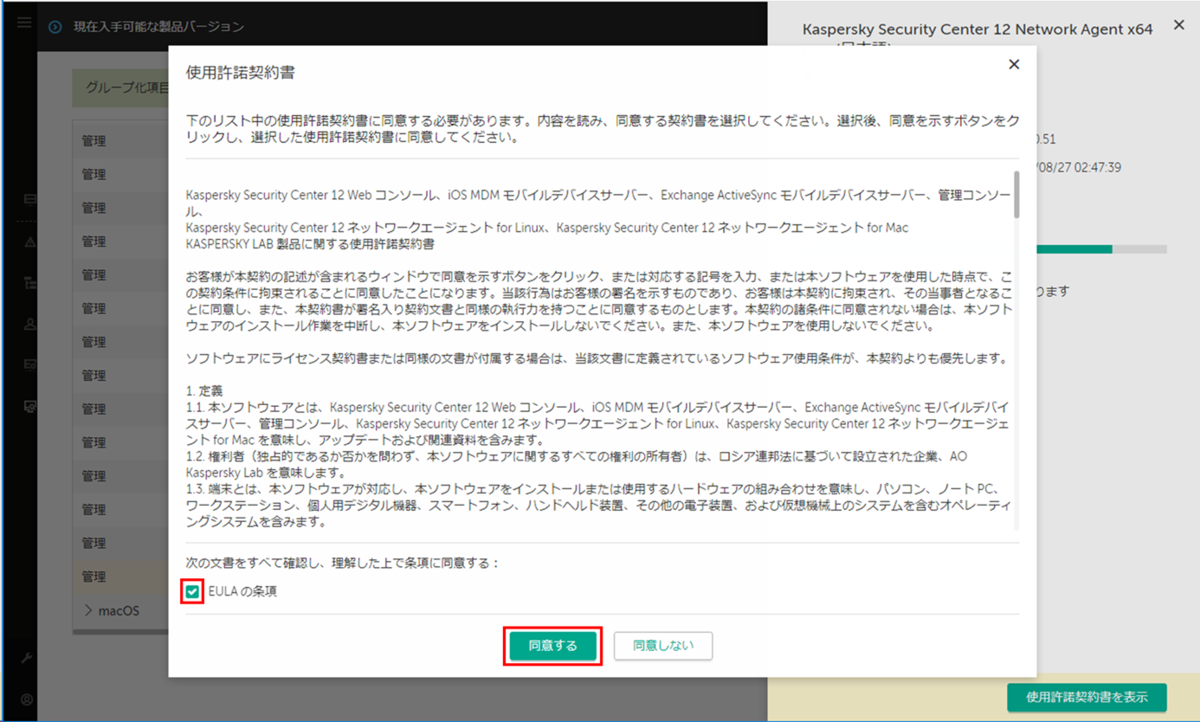
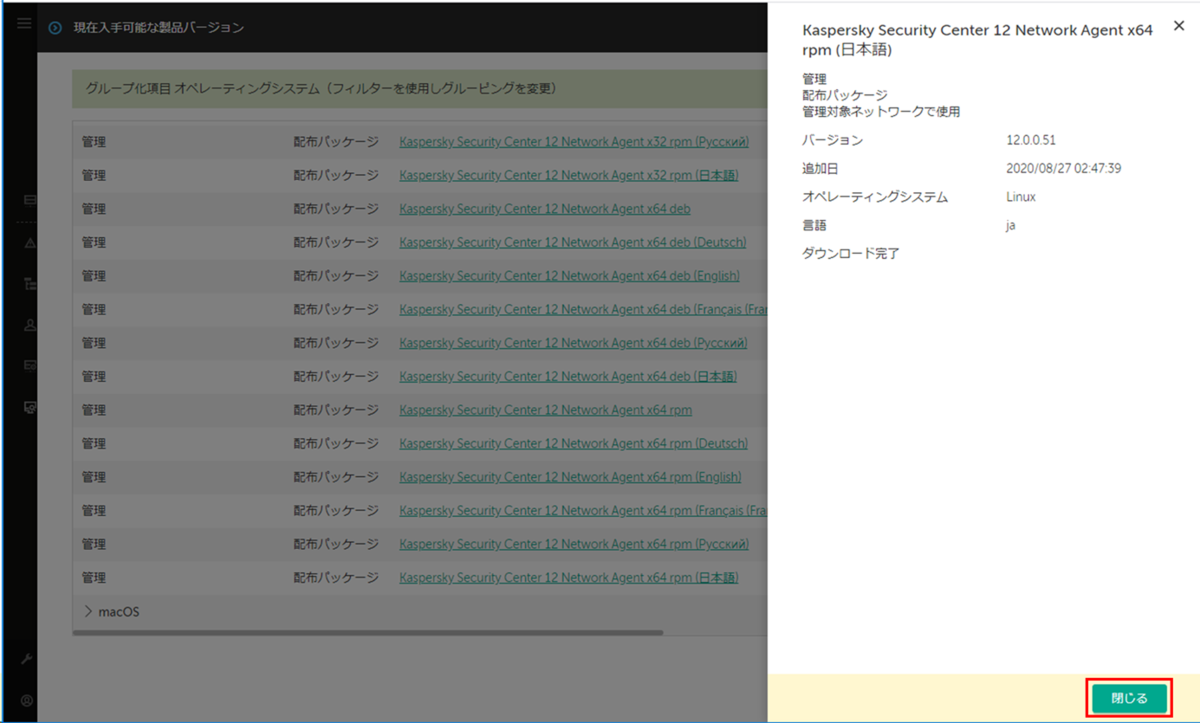
Linux用ネットワークエージェントのインストールパッケージが作成されました。

KESLのインストールパッケージ作成
ネットワークエージェントと同様に、KESLもインストールパッケージを作成します。
作成方法もネットワークエージェントと同様に2通りあります。
A) コンソールを経由し、カスペルスキー社の公開サーバーから配付パッケージをダウンロードして作成する。
B) 製品サポートページから必要な資源をダウンロードし、コンソール経由でそれらの資源をアップロードして作成する。
今回は上記の内 A) の手順を記載します。
Webコンソールから[検出と製品の導入]>[導入と割り当て]>[インストールパッケージ]を開き、[ダウンロード済み]タブの[+追加]をクリックします。
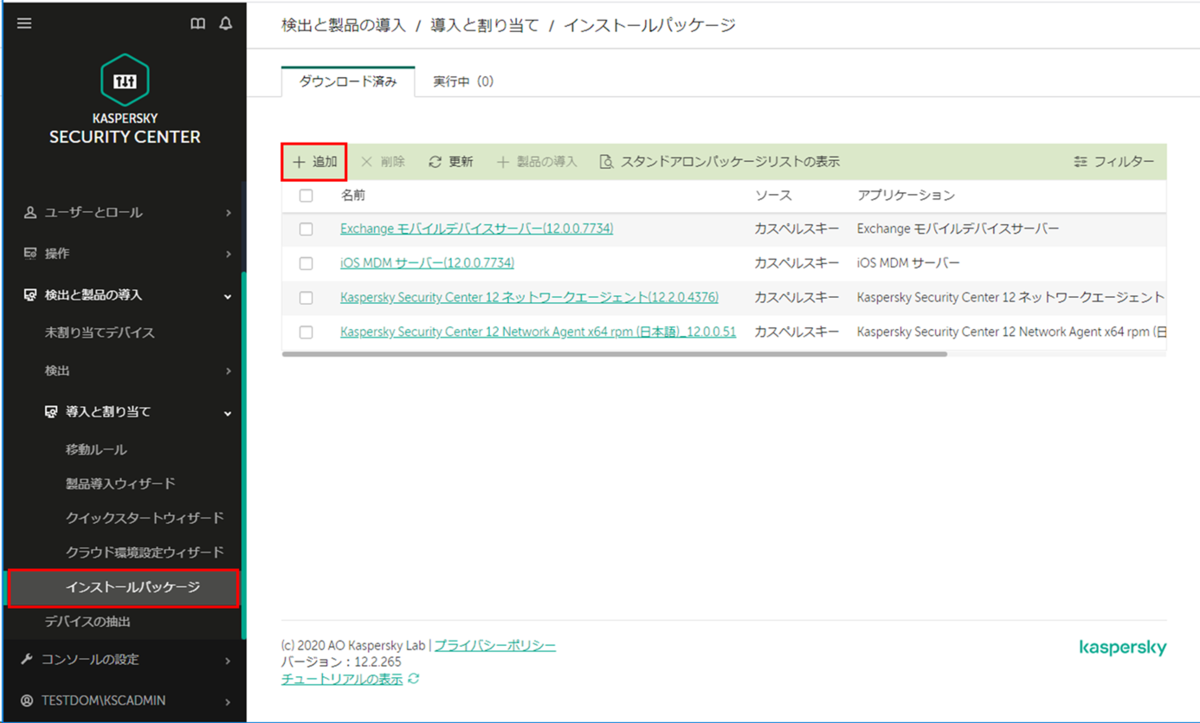
[カスペルスキー製品のインストールパッケージを作成する]を選択します。
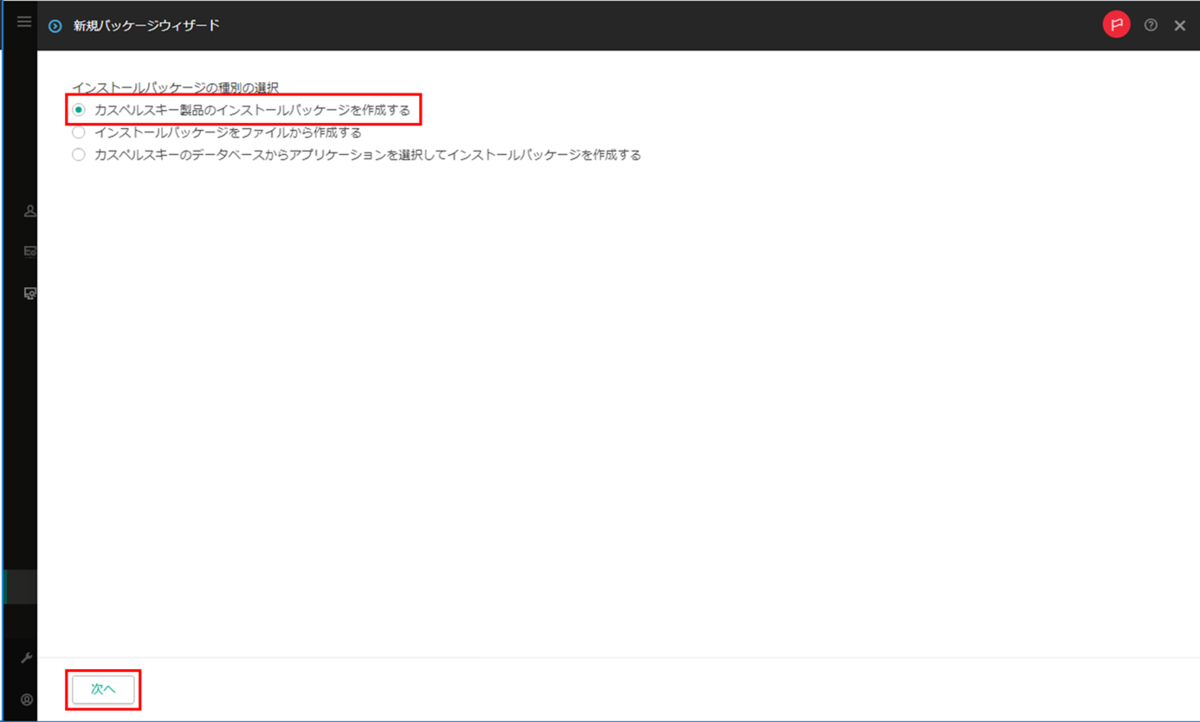
一覧から種別が「配付パッケージ」となっているKESL (日本語) を探してクリックします。同製品で複数のバージョンが表示されていることもあるため、十分注意してください。
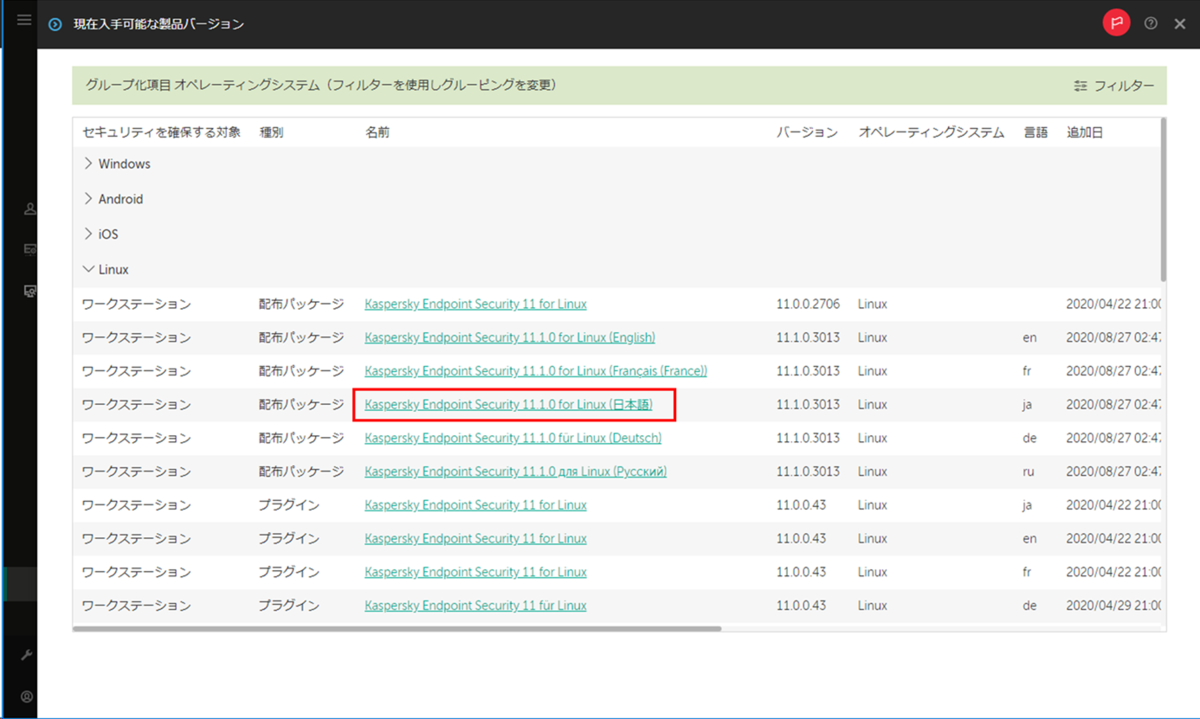

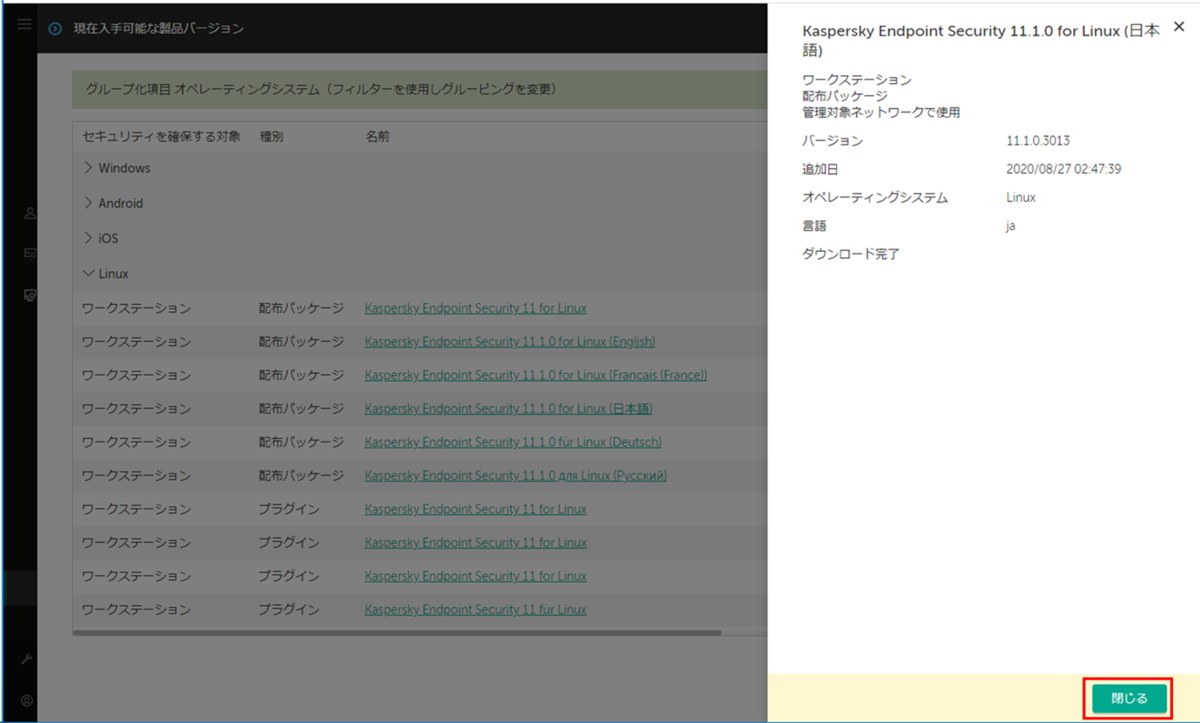
KESLのインストールパッケージが作成されました。

Linux用ネットワークエージェントとKESLのリモートインストール
インストール前に、Linux用ネットワークエージェントとKESLのシステム要件と通信要件をご確認ください。特に、KESLのシステム要件であるPerlとSELinuxについてはご一読ください。
Linux用ネットワークエージェントのシステム要件
https://support.kaspersky.com/KSC/12/ja-JP/96255.htm
リモートインストールに必要な通信要件
https://support.kaspersky.com/KSC/12/ja-JP/158830.htm
KESLのシステム要件
https://support.kaspersky.co.jp/KES4Linux/11.1.0/ja-jp/196583.htm
KESLにおけるSELinuxシステムの権限の設定
https://support.kaspersky.com/KES4Linux/11/ja-JP/197029.htm
問題なければリモートインストールを実行します。リモートインストールする手順は複数ありますが、今回は「製品導入ウィザード」を使います。

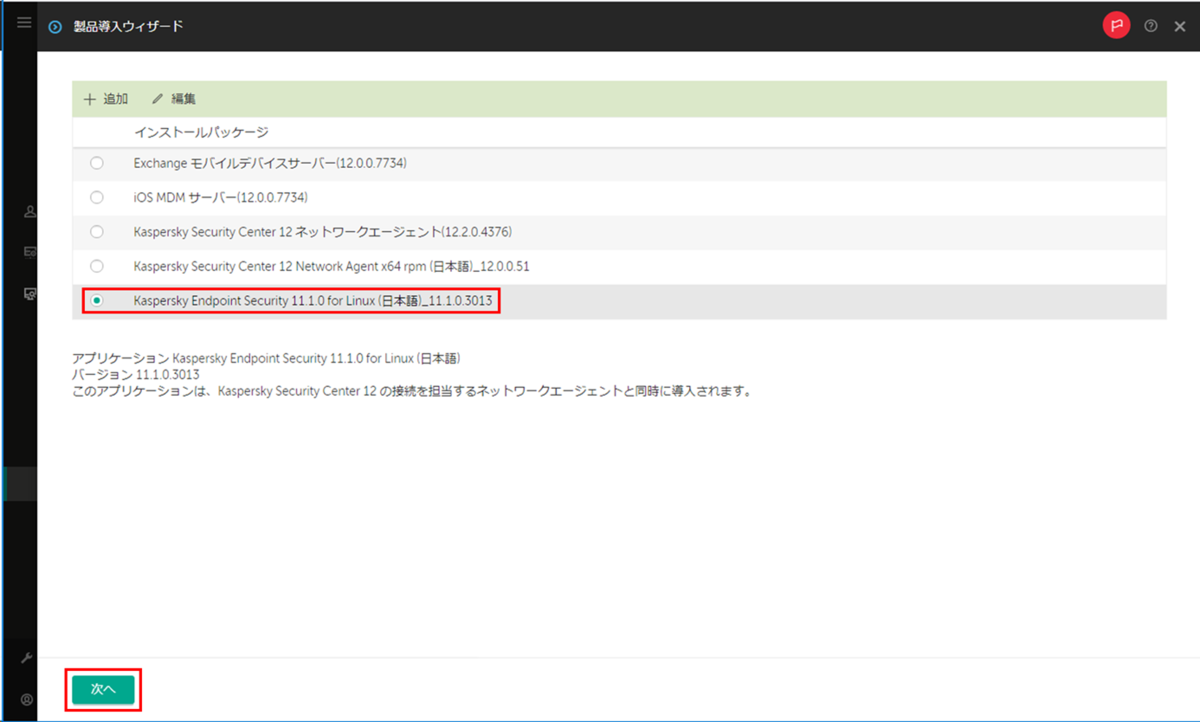
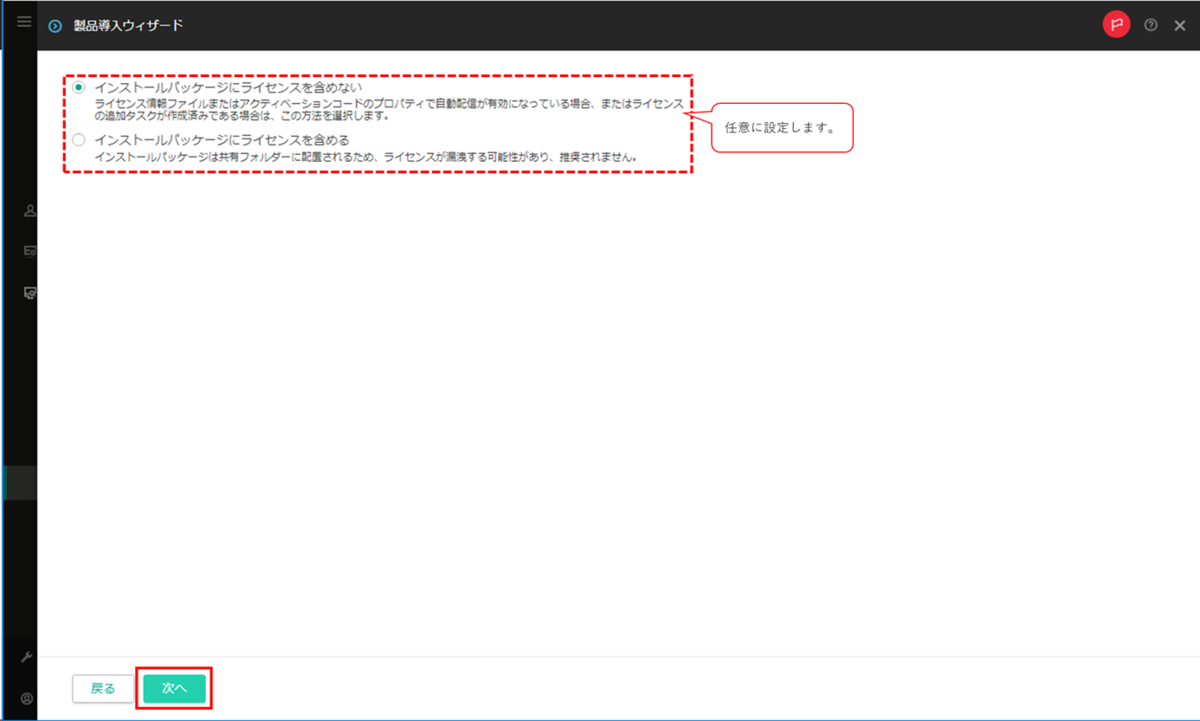
章のタイトルの通り、Linux用ネットワークエージェントとKESLを同時にリモートインストールしたいので、Linux用ネットワークエージェントにチェックを入れます。
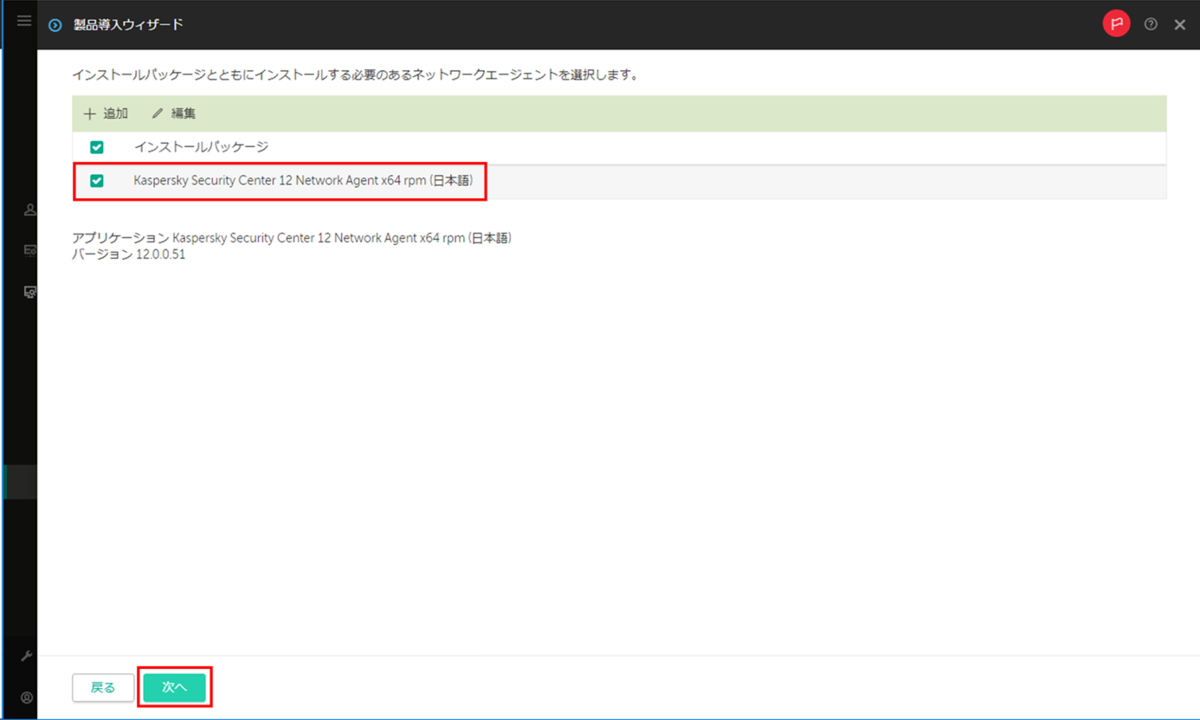
インストール対象デバイスを指定します。本手順ではIPアドレスで指定します。
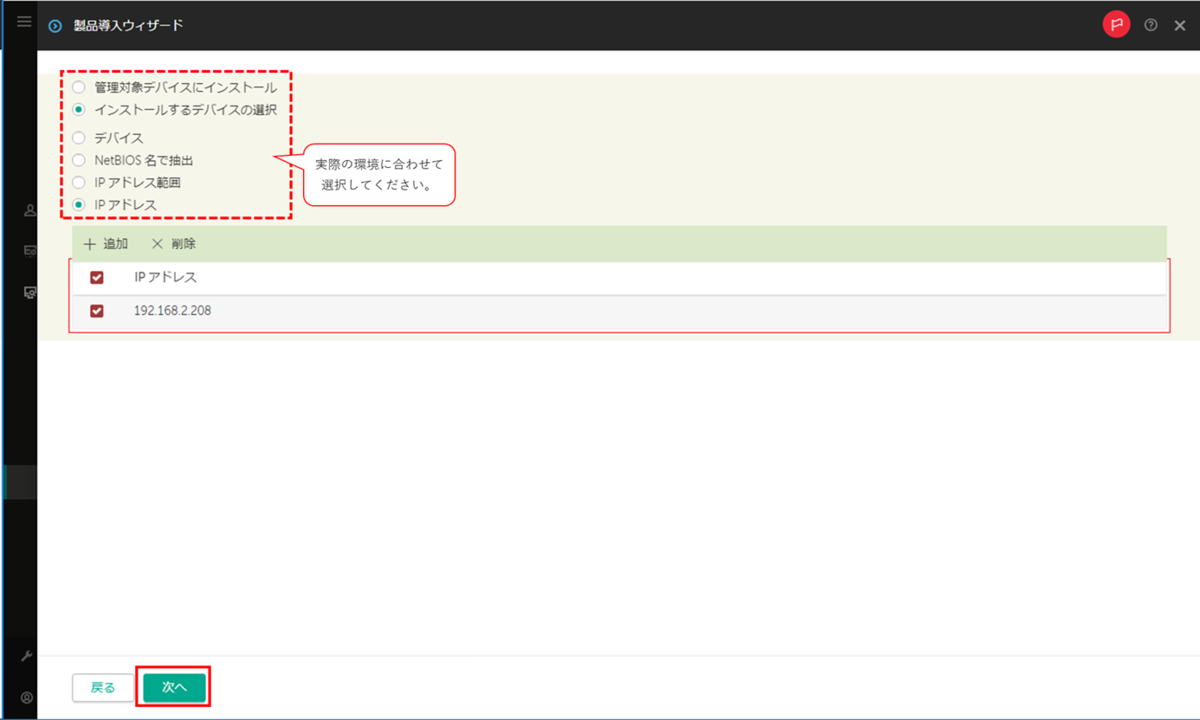

2020/12/1確認時点の情報として、再起動オプションをGUI上では任意に設定できますが、KESLの場合は製品仕様上このうちどれを選択しても自動再起動することはありません。(KSC 12.0.0.7734 (Webconsole12.2.265) , NAforLinux 12.0.0.51, KESL 11.1.0.3013 にて確認。)
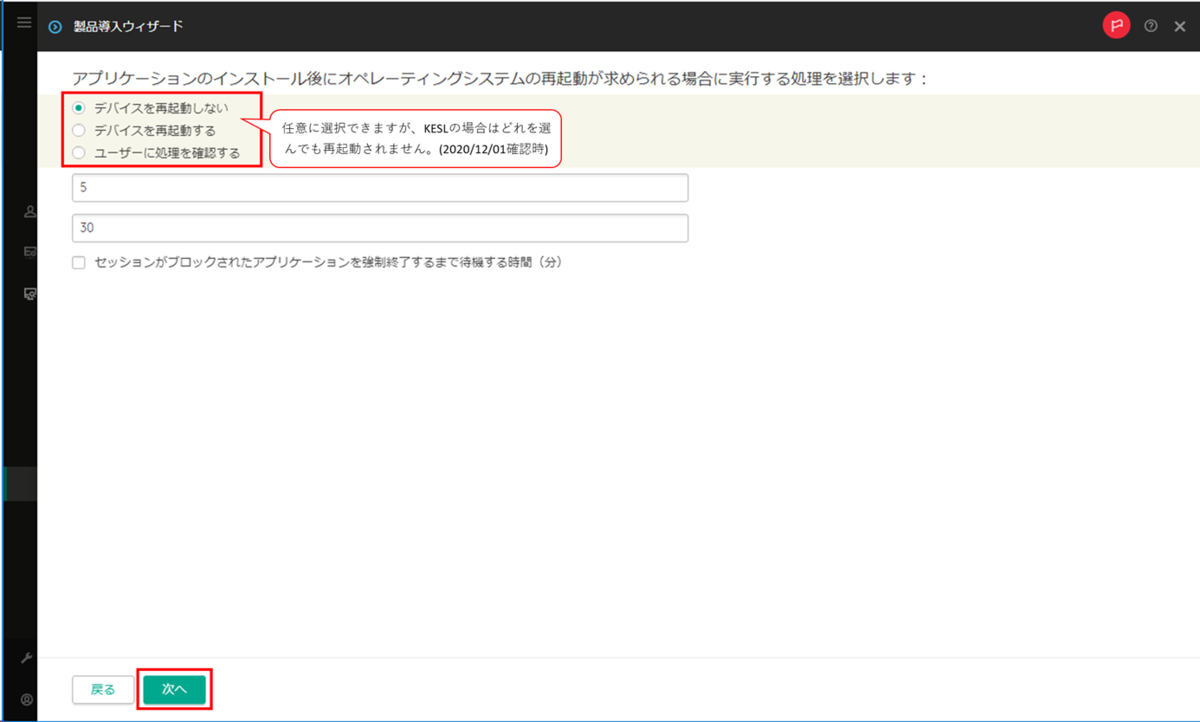
2020/12/1確認時点、本手順を実施した場合、ネットワークエージェント導入後のデバイスの移動先を以下の画面で任意に指定はできますが、実際には未割り当てデバイスから移動しません。(KSC 12.0.0.7734 (Webconsole12.2.265) , NAforLinux 12.0.0.51, KESL 11.1.0.3013 にて確認。)
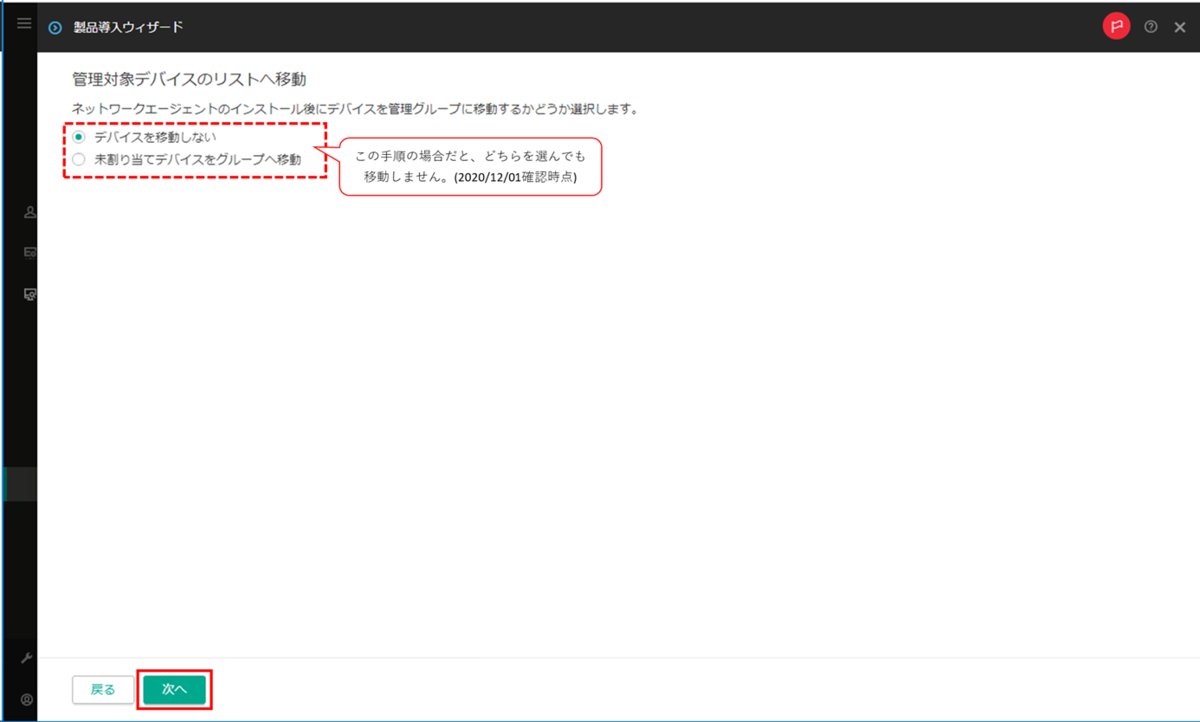
今回、対象のLinux (RHEL8) にはネットワークエージェントをインストールしていないので、アカウント情報が必要になります。
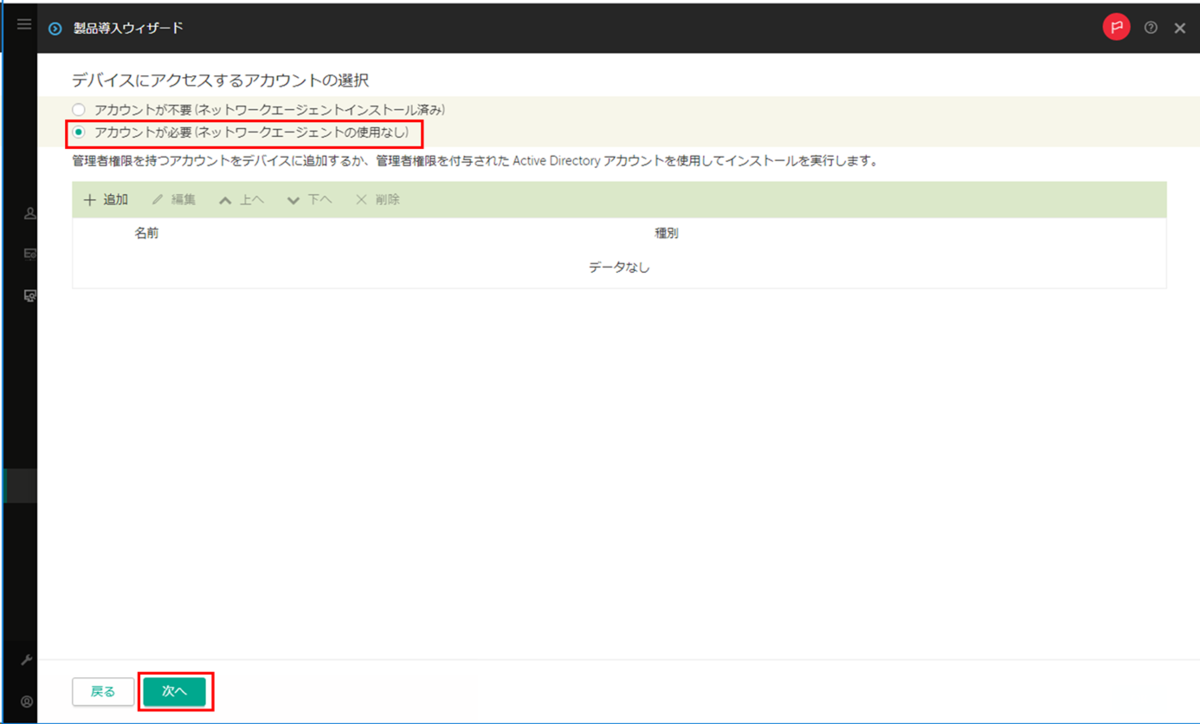
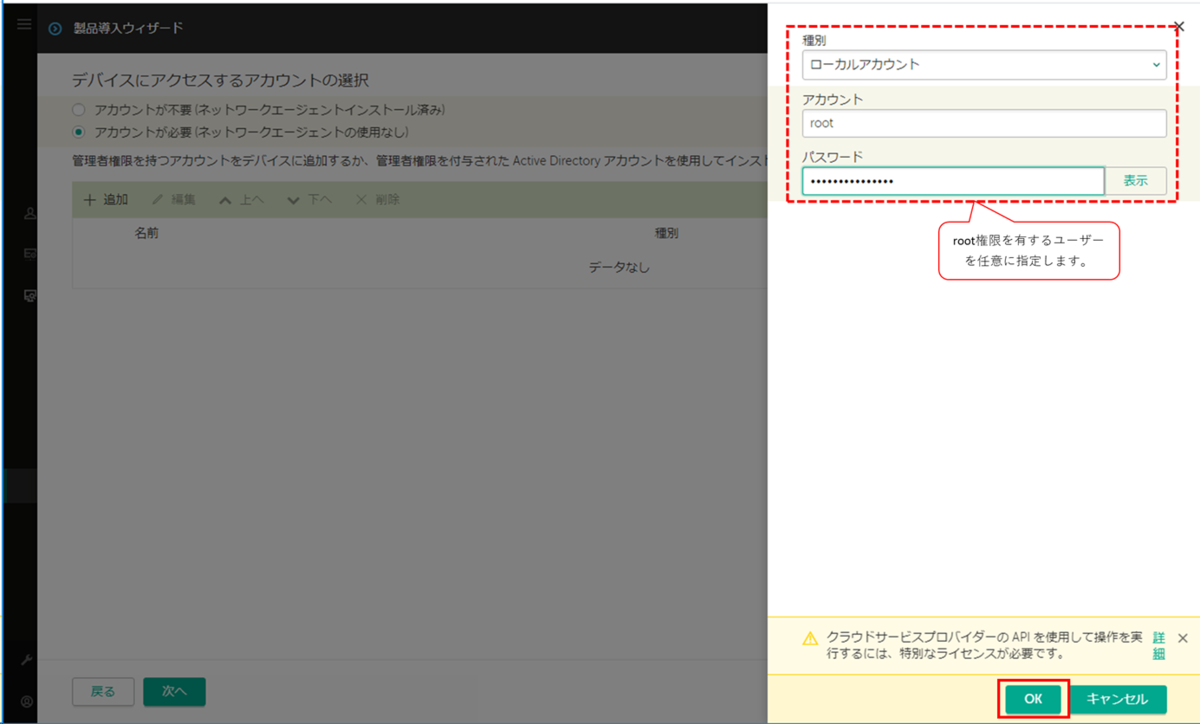
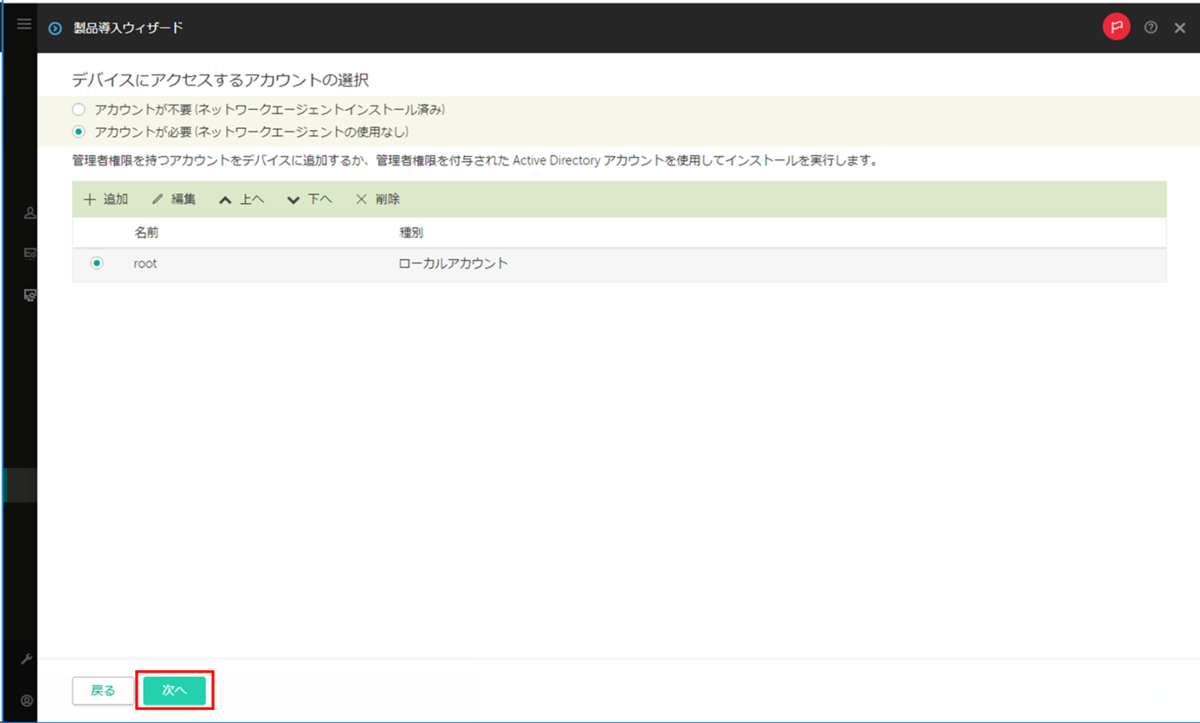
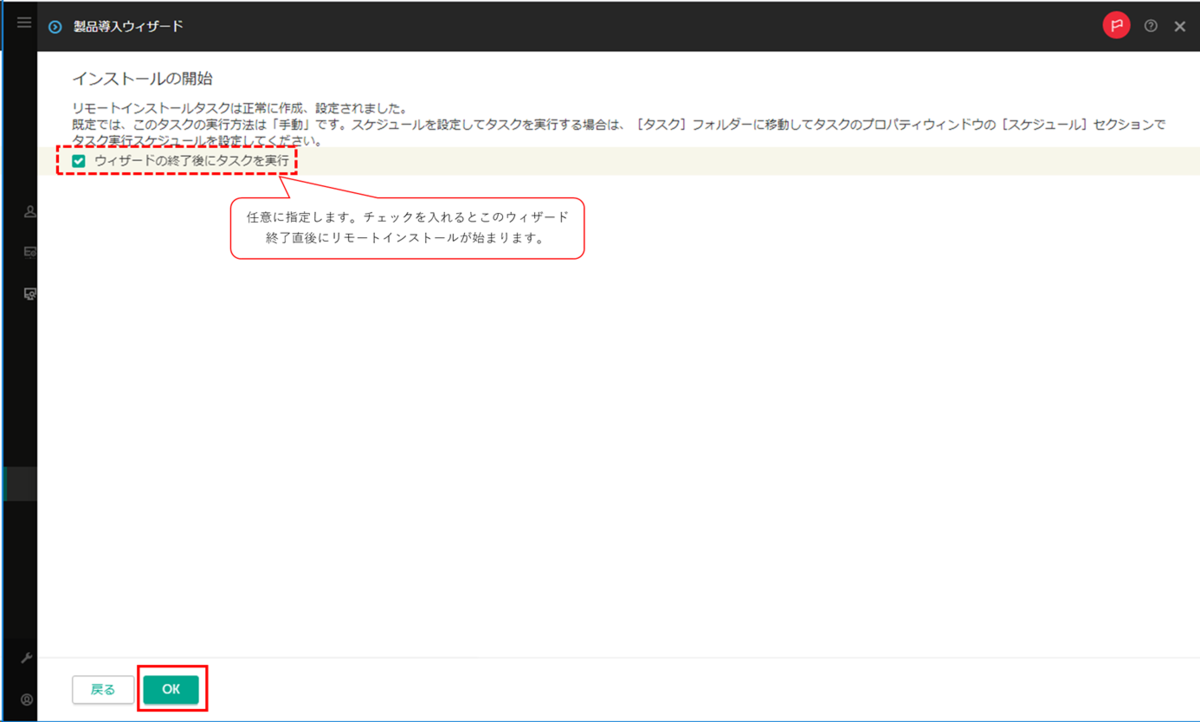
タスク管理画面に移動し、先ほど作成したリモートインストールタスクが完了するまで待ちます。
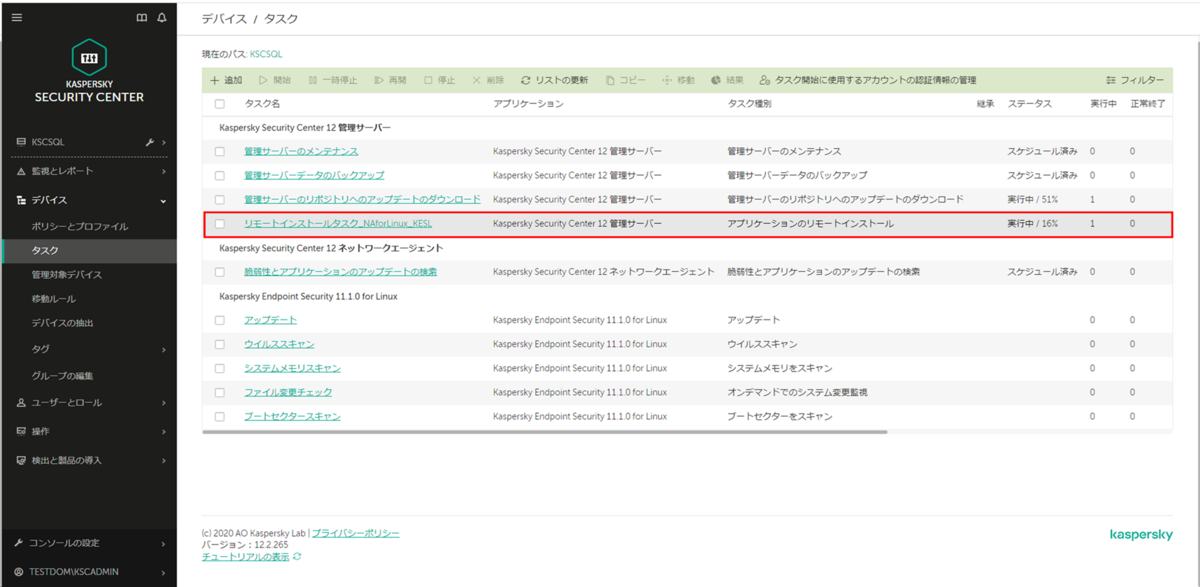
タスクが正常終了したら対象のLinux端末のOSを再起動します。
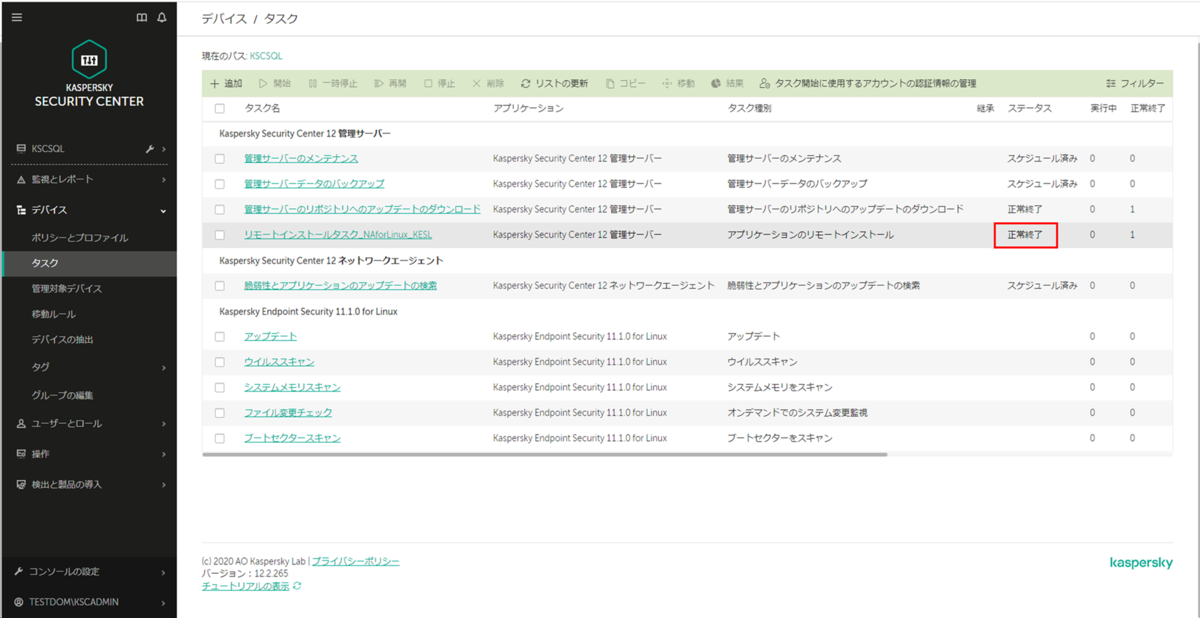
OS再起動後の確認
KESLを導入した端末が未割り当てデバイスに表示されているので、任意のグループに移動します。
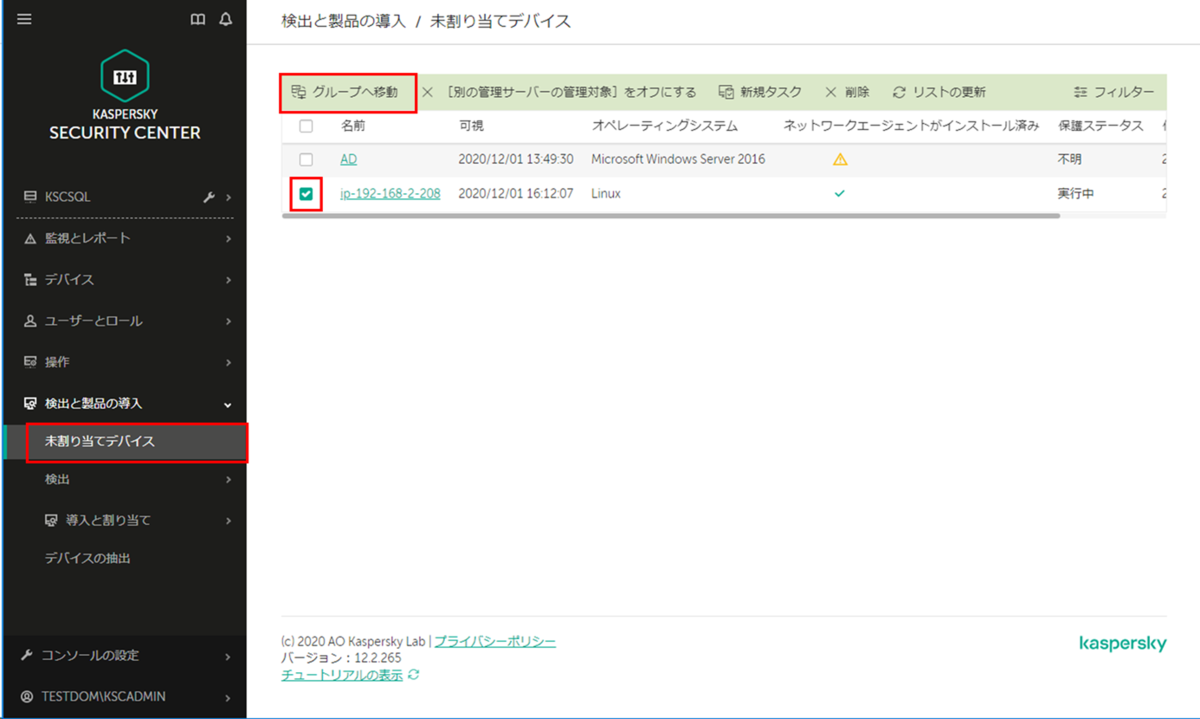

移動先のグループを表示し、対象のLinuxの[ネットワークエージェントがインストール済み]列、[ネットワークエージェントが実行中]列、[ステータス]列全てに緑のチェックマークが表示されていることを確認します。
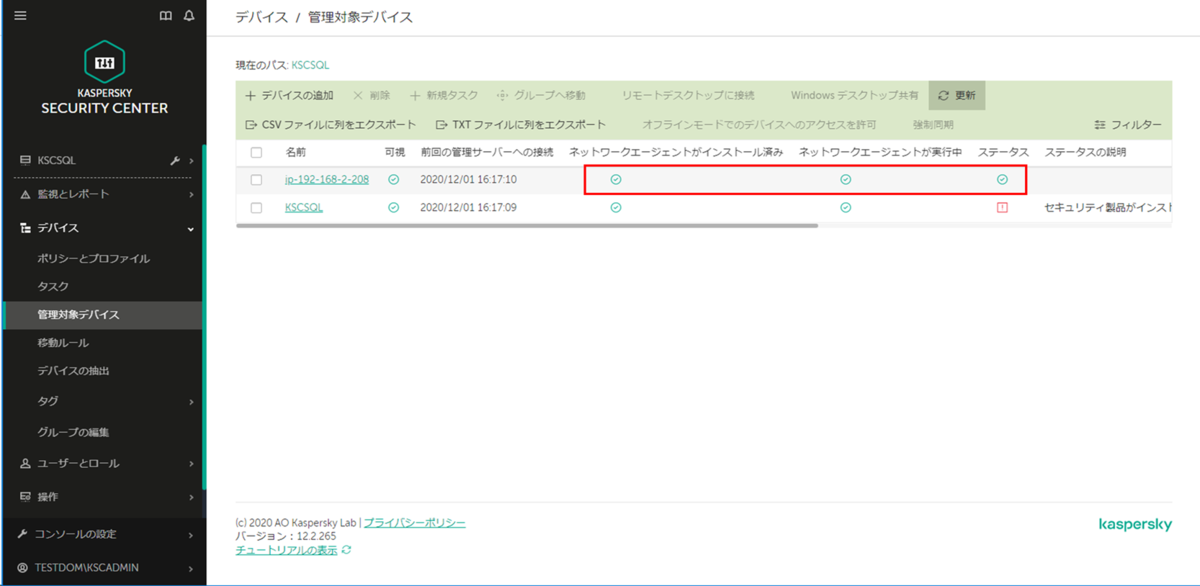
以上でLinux用ネットワークエージェントとKESLをリモートインストールする手順は完了です。
今回の記事は以上となります。
Linux (RHEL8) に対するリモートインストールを紹介いたしましたが、Windows OSに対しても全く同じ手順となります。
大量のLinux OSのサーバーにウイルス対策ソフトを導入しなければいけないケースや、マスターイメージにウイルス対策ソフトを導入できない事情があるケース等では、このリモートインストール機能を使うことで導入工数を大きく削減できる可能性があります。是非ご検討いただければと存じます。
この度は最後まで記事をご覧いただき誠にありがとうございました。
記載事項へのご指摘、ご不明点、ご質問等ございましたら、以下からご連絡いただければと存じます。
https://www.networld.co.jp/product/kaspersky/
それではまた次回にお会いしましょう!